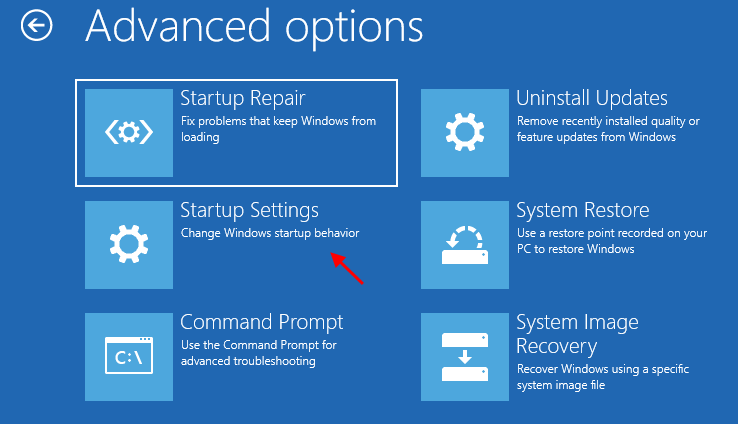- Ja trūkst Windows 10 spilgtuma slīdņa, iespējams, esat iestrēdzis ar nepareizu līmeni.
- Šīs problēmas cēlonis varētu būt problemātisks draiveris vai TeamViewer lietotne.
- Trūkstošās spilgtuma opcijas risinājums ir atjaunināt draiverus, izmantojot īpašu rīku.
- Grafikas kartes programmatūras iestatījumu pārbaude var arī palīdzēt novērst šo problēmu.
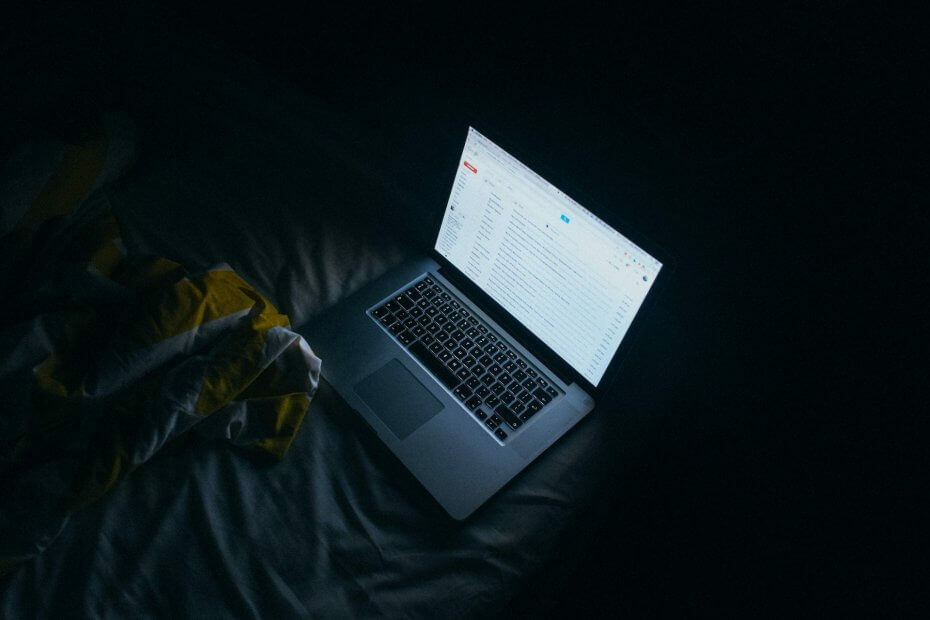
- Lejupielādējiet Restoro datoru labošanas rīku kas nāk ar patentēto tehnoloģiju (patents pieejams šeit).
- Klikšķis Sāciet skenēšanu lai atrastu Windows problēmas, kas varētu izraisīt problēmas ar datoru.
- Klikšķis Labot visu lai novērstu problēmas, kas ietekmē datora drošību un veiktspēju
- Restoro ir lejupielādējis 0 lasītāji šomēnes.
Vēl viens kaitinošs jautājums, par kuru lietotāji ir ziņojuši, ir tas, ka spilgtums opcija nav pieejama operētājsistēmā Windows 10, bet par laimi visiem, mums varētu būt risinājums.
Spēja pielāgot spilgtumu no datora var būt diezgan noderīga, taču daudzi lietotāji ziņoja, ka šī opcija nav pieejama Windows 10.
Runājot par spilgtuma opciju problēmām, šeit ir dažas problēmas, par kurām ziņoja lietotāji:
- Spilgtuma opcija nav pieejama Windows 10, pelēka Windows 10 - Daudzi lietotāji ziņoja, ka spilgtuma opcija operētājsistēmā Windows 10 nav pieejama. Šādā gadījumā atjauniniet grafikas kartes draiverus un pārbaudiet, vai tas palīdz.
- Trūkst spilgtuma slīdņa Windows 10 - Spēja kontrolēt spilgtumu, izmantojot slīdni, var būt diezgan noderīga, taču daudzi lietotāji apgalvo, ka šī funkcija nav pieejama. Ja tas tā ir, noņemiet TeamViewer un līdzīgu programmatūru no sava datora un pārbaudiet, vai tas atrisina problēmu.
- Klēpjdatora spilgtums nedarbojas - Dažreiz jums var būt problēmas ar klēpjdatora spilgtumu. Lai iespējotu šo funkciju, pārliecinieties, vai enerģijas iestatījumi ir pareizi konfigurēti.
- Ekrāna spilgtuma opcija netiek rādīta, pazuda - Ja šī opcija nav pieejama, jūs vienmēr varat pielāgot spilgtumu, izmantojot draivera programmatūru vai lejupielādējot īpašu trešo personu lietojumprogrammu.
- Nevar pielāgot spilgtumu Windows 8, 7 - Ja Windows 8 vai 7 nevarat pielāgot spilgtumu, izmēģiniet dažus no mūsu risinājumiem. Lielākā daļa mūsu risinājumu ir pilnībā saderīgi ar vecākām Windows versijām, tāpēc droši izmēģiniet tos.
Kā es varu salabot Windows 10 spilgtuma vadības taustiņus?
1. Atinstalējiet monitora draiveri un instalējiet noklusējuma draiveri
1.1. Atinstalējiet monitora draiveri
- Nospiediet Windows taustiņš + X lai atvērtu Win + X izvēlni. Izvēlieties Ierīču pārvaldnieks no saraksta.

- Iet uz Monitori sadaļu un paplašiniet to.
- Atrodiet monitora draiveri, ar peles labo pogu noklikšķiniet uz tā un izvēlieties Atinstalējiet ierīci.

- Pārbaudiet Dzēsiet šīs ierīces draivera programmatūru un noklikšķiniet labi.
- Monitora draiveris ir atinstalēts, tāpēc tagad jums ir jānoklikšķina Meklējiet aparatūras izmaiņas ikona.
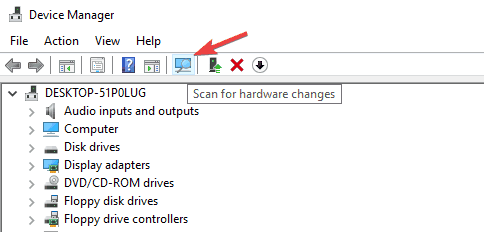
- Tas instalēs noklusējuma monitora draiveri, un jūsu spilgtuma iestatījumiem vajadzētu darboties tūlīt.
Ja spilgtuma opcija jūsu Windows 10 datorā nav pieejama, problēma var būt jūsu monitors šoferis. Dažreiz rodas problēma ar draiveri, un tas var izraisīt šo un citas problēmas.
Tomēr problēmu var novērst, vienkārši atinstalējot monitoru šoferis. Lai to izdarītu, vienkārši veiciet iepriekš norādītās darbības.
1.2 Pārbaudiet, vai monitora draiveris ir atspējots
- Atvērt Ierīču pārvaldnieks.
- Iet uz Monitori sadaļu un paplašiniet to.
- Ja jūsu monitors ir atspējots, noklikšķiniet ar peles labo pogu un izvēlieties Iespējot no izvēlnes.
Pēc noklusējuma monitora draivera instalēšanas pārbaudiet, vai problēma joprojām pastāv. Šī problēma var rasties arī tad, ja monitora draiveris ir atspējots. Lai pārbaudītu, vai tas tā ir, veiciet iepriekš norādītās darbības.
Jūs varat arī apmeklēt savu grafikas karte ražotāja vietnē un lejupielādējiet sava modeļa jaunāko draiveri. Pēc monitora iespējošanas problēma jāatrisina.
2. Automātiski atjauniniet displeja adaptera draiveri
Grafikas kartes draiveru atjaunināšana ir salīdzinoši vienkārša, taču, ja vēlaties atjaunināt visus draiverus un automātiski novērst visas saistītās problēmas, iesakām izmantot zemāk norādīto risinājumu.
Šis rīks ir ārkārtīgi ātrs un ērti lietojams. Pēc instalēšanas tā skenēs jūsu sistēmu un atklās visas iespējamās draivera problēmas, lai tās novērstu tikai vienā ātrā darbībā.
 Ja esat spēlētājs, foto / video producents vai katru dienu nodarbojaties ar jebkāda veida intensīvām vizuālām darbplūsmām, jūs jau zināt savas grafikas kartes (GPU) nozīmi.Lai pārliecinātos, ka viss norit gludi un izvairītos no jebkāda veida GPU draivera kļūdām, noteikti izmantojiet pilnīgu draiveru atjaunināšanas palīgs, kas atrisinās jūsu problēmas tikai ar pāris klikšķiem, un mēs ļoti iesakām DriverFix.Lai droši atjauninātu draiverus, veiciet šīs vienkāršās darbības:
Ja esat spēlētājs, foto / video producents vai katru dienu nodarbojaties ar jebkāda veida intensīvām vizuālām darbplūsmām, jūs jau zināt savas grafikas kartes (GPU) nozīmi.Lai pārliecinātos, ka viss norit gludi un izvairītos no jebkāda veida GPU draivera kļūdām, noteikti izmantojiet pilnīgu draiveru atjaunināšanas palīgs, kas atrisinās jūsu problēmas tikai ar pāris klikšķiem, un mēs ļoti iesakām DriverFix.Lai droši atjauninātu draiverus, veiciet šīs vienkāršās darbības:
- Lejupielādējiet un instalējiet DriverFix.
- Palaidiet programmatūru.
- Pagaidiet, līdz DriverFix nosaka visus jūsu kļūdainos draiverus.
- Tagad lietojumprogramma parādīs visus draiverus, kuriem ir problēmas, un jums vienkārši jāizvēlas tie, kurus vēlaties labot.
- Pagaidiet, līdz lietotne lejupielādē un instalē jaunākos draiverus.
- Restartēt lai izmaiņas stātos spēkā.

DriverFix
Uzturiet GPU to veiktspējas virsotnēs, neuztraucoties par tā draiveriem.
Apmeklējiet vietni
Atruna: lai veiktu dažas konkrētas darbības, šī programma ir jāatjaunina no bezmaksas versijas.
3. Pārbaudiet grafikas kartes programmatūru
Daudzi lietotāji ziņoja, ka spilgtuma opcija viņu datorā nav pieejama, un dažiem lietotājiem tā var būt problēma. Tomēr spilgtuma opciju var mainīt grafikas kartes draivera programmatūrā.
Tādas lietojumprogrammas kā Katalizatoru vadības centrs un Nvidia vadības panelis ļauj mainīt dažādas ar grafikas karti saistītās opcijas. Starp šīm iespējām ir iespēja pielāgot ekrāna spilgtumu.
Visām grafikas kartēm ir draivera programmatūra, tādēļ, ja datorā nevarat atrast spilgtuma opciju, pārbaudiet grafikas kartes draivera programmatūru un no turienes pielāgojiet ekrāna spilgtumu.
4. Izmēģiniet trešo pušu lietojumprogrammas
Ja jums nav pieejama spilgtuma opcija, iespējams, varēsit mainīt spilgtumu, izmantojot trešās puses lietojumprogrammu.
Ir daudzas lietojumprogrammas, kas ļauj pielāgot nokrāsu, piesātinājumu un spilgtumu, tāpēc noteikti veiciet ātru meklēšanu un izmēģiniet kādu no šīm lietotnēm.
5. Noņemiet TeamViewer
Lai gan TeamViewer var būt noderīga lietojumprogramma, daži lietotāji ziņoja, ka tas izraisīja problēmas ar spilgtuma opciju.
Ja nevarat pielāgot ekrāna spilgtumu, noteikti atinstalējiet TeamViewer un pārbaudiet, vai tas atrisina jūsu problēmu.
Ja neesat pazīstams, atinstalētāja programmatūra ir īpaša lietojumprogramma, kas pilnībā noņem problemātisko lietojumprogrammu, kā arī visus tās failus un reģistra ierakstus.
Izmantojot atinstalētāja programmatūru, jūs nodrošināsiet, ka nav palikuši faili, kas varētu izraisīt problēmas atkārtotu parādīšanos nākotnē.
⇒Iegūstiet IOBit atinstalētāju
6. Mainiet enerģijas iestatījumus
- Nospiediet Windows atslēga + S un ievadiet strāvas iestatījumi. Tagad izvēlieties Strāvas un miega iestatījumi no rezultātu saraksta.

- Klikšķis Papildu jaudas iestatījumi labajā rūtī.
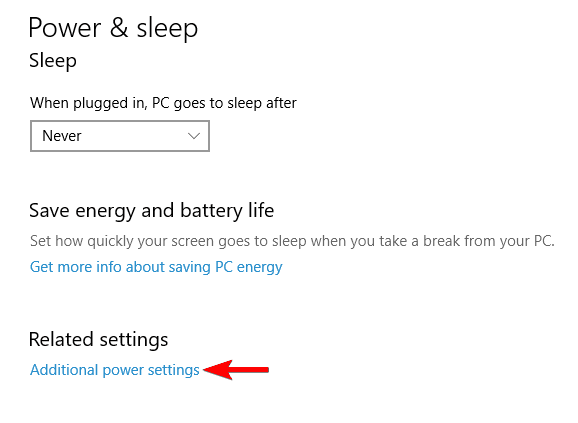
-
Barošanas opcijas tagad parādīsies logs. Atrodiet pašlaik atlasīto spēli un noklikšķiniet Mainīt plāna iestatījumus.
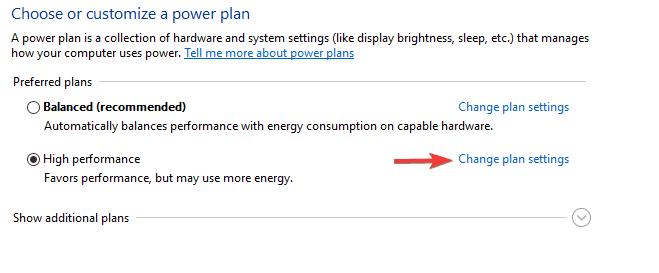
- Tagad noklikšķiniet Mainīt papildu barošanas iestatījumus.
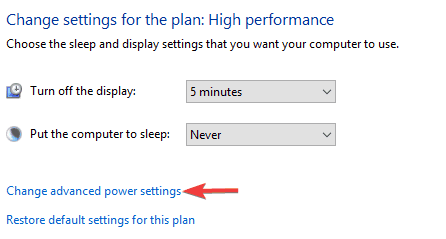
- Atrodiet un iespējojiet šādas opcijas: Displeja spilgtums, Aptumšots displeja spilgtums, un Iespējot adaptīvo spilgtumu.
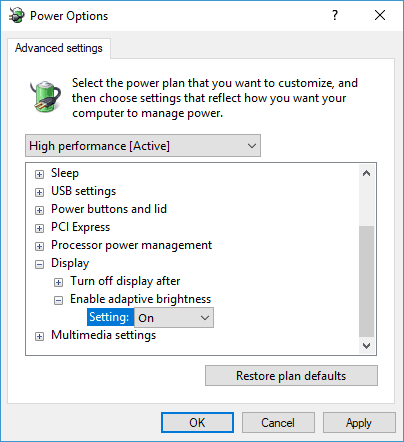
Pēc lietotāju domām, ja datorā trūkst spilgtuma opcijas, problēma var būt jūsu enerģijas iestatījumos. Lai novērstu problēmu, jāveic dažas izmaiņas enerģijas plāna iestatījumos.
Pēc šo opciju iespējošanas saglabājiet izmaiņas, un jums vajadzētu būt iespējai bez problēmām atkal pielāgot ekrāna spilgtumu.
Ja trūkst Windows 10 enerģijas plānu, mums ir lielisks soli pa solim ceļvedis lai ātri atrisinātu šo jautājumu.
7. Instalējiet vispārēja PnP monitora draiveri
- Atvērt Ierīču pārvaldnieks.
- Izvērst Monitori sadaļā un ar peles labo pogu noklikšķiniet uz monitora. Izvēlieties Atjaunināt draiveri no izvēlnes.
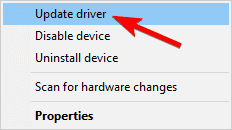
- Izvēlieties Pārlūkojiet manu datoru, lai atrastu draivera programmatūru opcija.
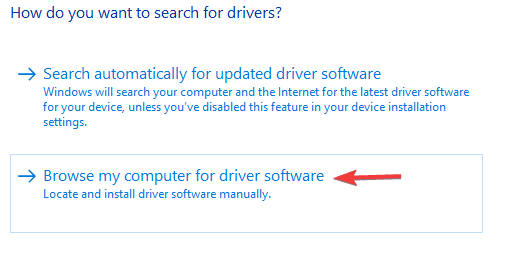
- Tagad atlasiet Ļaujiet man izvēlēties no datorā pieejamo draiveru saraksta.
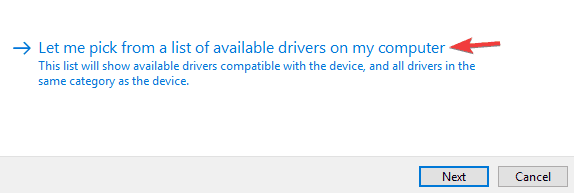
- Atlasiet Vispārējs PnP monitors no saraksta un noklikšķiniet uz Nākamais.
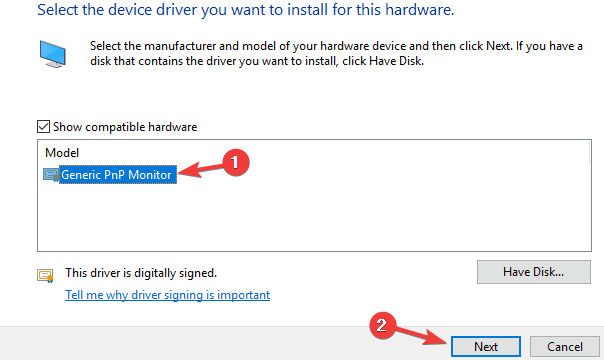
Pēc lietotāju domām, šī problēma var rasties, ja jums nav instalēts vispārēja PnP monitora draiveris. Tomēr jūs varat viegli novērst šo problēmu, instalējot šo draiveri.
Kad esat instalējis draiveri, problēma ir jāatrisina, un spilgtuma iestatījumi atkal sāks darboties.
8. Izmantojiet tastatūras vai monitora pogas, lai pielāgotu spilgtumu
Ja spilgtuma opcija nav pieejama, iespējams, problēmu var novērst, manuāli mainot spilgtumu. Lielākajai daļai klēpjdatoru ir īsinājumtaustiņš, kas ļauj ērti pielāgot ekrāna spilgtumu.
Lai redzētu, kura saīsne pielāgo jūsu spilgtumu, iesakām pārbaudīt klēpjdatora rokasgrāmatu. Ja esat darbvirsmas lietotājs, jums jāzina, ka spilgtumu varat pielāgot tieši savā monitorā.
Visiem monitoriem blakus ieslēgšanas pogai ir konfigurācijas pogas, un no turienes jūs varat viegli pielāgot ekrāna iestatījumus, piemēram, nokrāsu, spilgtumu un kontrastu.
9. Instalējiet jaunākos atjauninājumus
- Noklikšķiniet uz pogas Sākt un atlasiet Iestatījumu lietotne (zobrats).
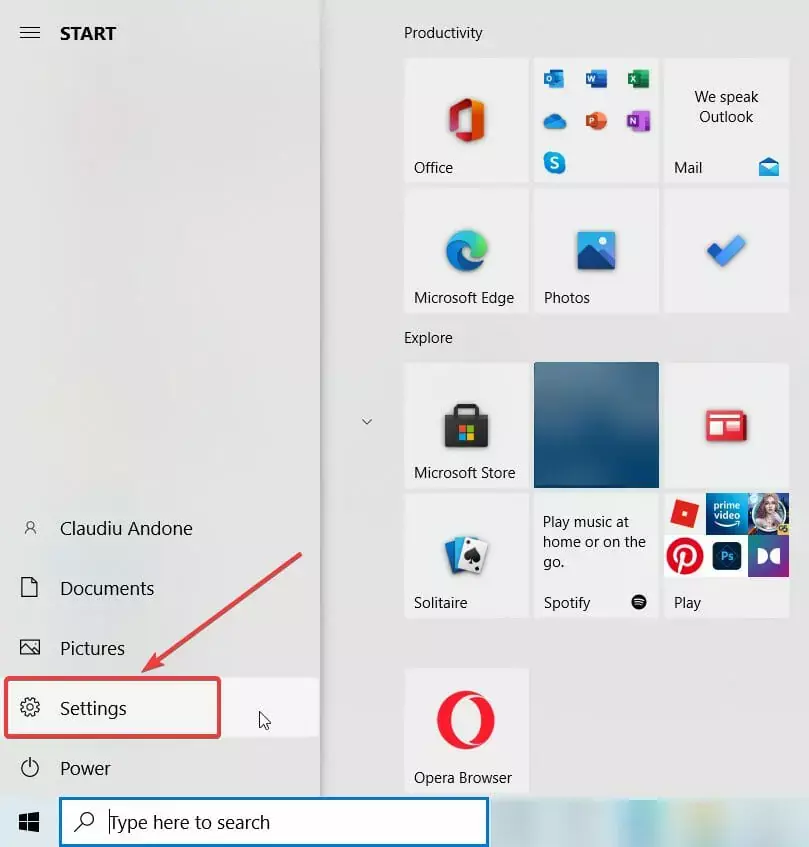
- Iet uz Atjaunināšana un drošība sadaļā.
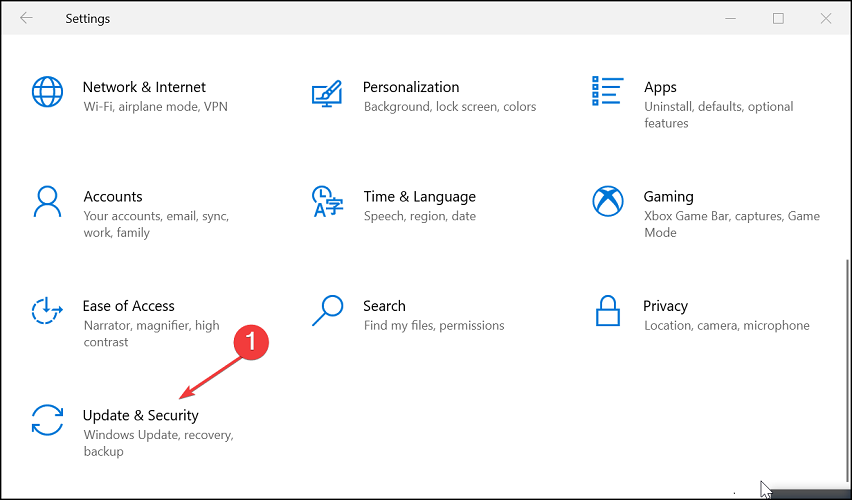
- Tagad noklikšķiniet uz Meklēt atjauninājumus pogu.
Ja spilgtuma opcija datorā nav pieejama, iespējams, ka jums nav jaunāko sistēmas atjauninājumu.
Parasti Windows 10 nepieciešamos atjauninājumus lejupielādē automātiski, taču dažreiz jūs varat palaist garām kādu vai divus atjauninājumus. Tomēr jūs vienmēr varat manuāli pārbaudīt atjauninājumus, rīkojoties šādi:
Ja ir pieejami kādi atjauninājumi, Windows tos automātiski lejupielādēs un instalēs, tiklīdz restartēsit datoru. Kad viss ir atjaunināts, pārbaudiet, vai problēma joprojām pastāv.
Tas noslēdz mūsu ceļvedi, un mēs ceram, ka jums izdevās novērst spilgtuma problēmu operētājsistēmā Windows 10. Ja jums ir kādi citi ieteikumi, atstājiet tos komentāru sadaļā zemāk.
 Vai jums joprojām ir problēmas?Labojiet tos ar šo rīku:
Vai jums joprojām ir problēmas?Labojiet tos ar šo rīku:
- Lejupielādējiet šo datora labošanas rīku novērtēts kā lielisks vietnē TrustPilot.com (lejupielāde sākas šajā lapā).
- Klikšķis Sāciet skenēšanu lai atrastu Windows problēmas, kas varētu izraisīt problēmas ar datoru.
- Klikšķis Labot visu lai novērstu problēmas ar patentēto tehnoloģiju (Ekskluzīva atlaide mūsu lasītājiem).
Restoro ir lejupielādējis 0 lasītāji šomēnes.
bieži uzdotie jautājumi
Spilgtuma slīdnis netiek parādīts dažos galddatoros ar ārēju monitoru. Monitorā ir fiziskas pogas, kas palīdz pielāgot spilgtumu. Ja nē, izmantojiet mūsu ceļvedi izlabojiet trūkstošo spilgtuma slīdni.
Īsceļu taustiņi atšķiras atkarībā no ierīces. Lielākajā daļā tastatūras izkārtojumu tam ir paredzēti divi taustiņu komplekti: F1 un F2, F11 un F12 vai augšup un lejup vērstie taustiņi. Varat arī mēģināt iegādāties a jauns monitors un iestatiet spilgtumu tieši no savas izvēlnes.
Šī opcija ir pieejama tikai tad, ja jūsu ierīce to atbalsta. Ja tā notiek, izpildiet norādījumus risinājums enerģijas iestatījumu maiņai lai iespējotu opciju.